Photoshop绘制卡通风格的QQ头像教程(2)
文章来源于 百度贴吧,感谢作者 花花花花花奶牛 给我们带来经精彩的文章!设计教程/PS教程/鼠绘教程2015-01-04
这是最后全部的线稿过程,其实鼠绘Q版应该主要麻烦在线稿,线稿画好之后,上色到不是很难,不过花纹和五官是楼主用板子画的,其实鼠标也可以,只是图省事啦 接下来上底色什么的,话说其实楼主这张图颜色比较简单,
这是最后全部的线稿过程,其实鼠绘Q版应该主要麻烦在线稿,线稿画好之后,上色到不是很难,不过花纹和五官是楼主用板子画的,其实鼠标也可以,只是图省事啦


接下来上底色什么的,话说其实楼主这张图颜色比较简单,尤其白色,根本不用上高光, 上底色其实挺麻烦的,尤其鼠标党,虽然有路径可以载入选区什么的,但是复杂的路径很多时候填充出来都不对的,所以一般楼主都先载入路径选区上色,有出入的部分用鼠标调最高硬度,搭配shift键使用 【这个时候要记得确认一个背景颜色啦~因为后面的高光和阴影都要和背景颜色和谐才可以】

上完底色,就要上阴影部分了, 首先确立一个光源的大体位置(楼主黄色箭头的方向)一般左上或者右上的自然光感觉比较好画,如果不是画什么特殊意味的图(比如忧伤的或者孤单的)光源直接朝着脸打过来就行~ 确定好了光源的大体方向,再照不到光的地方,就是画阴影的位置啦, 所以楼主在帽子内侧,牛耳下面,帽子褶皱,还有衣服后侧面加了阴影。

【给白色加阴影的时候就要考虑到背景颜色了】 一般给彩色加阴影,都是选取比原色暗一些的颜色,但是为了让人物和背景显得更和谐一点,给浅色加阴影的时候最好要稍微带一点背景色,所以在这里,楼主没有直接用灰色,而是加了一点粉
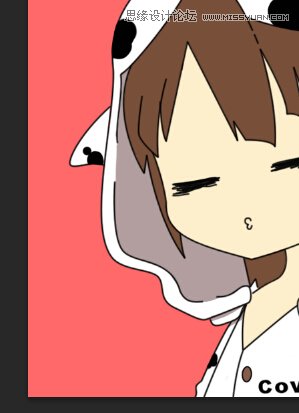
 情非得已
情非得已
推荐文章
-
 Photoshop绘制磨砂风格的插画作品2021-03-16
Photoshop绘制磨砂风格的插画作品2021-03-16
-
 Photoshop结合AI制作扁平化滑轮少女插画2021-03-11
Photoshop结合AI制作扁平化滑轮少女插画2021-03-11
-
 Photoshop结合AI绘制扁平化风格的少女插画2020-03-13
Photoshop结合AI绘制扁平化风格的少女插画2020-03-13
-
 Photoshop结合AI绘制春字主题插画作品2020-03-13
Photoshop结合AI绘制春字主题插画作品2020-03-13
-
 Photoshop绘制时尚大气的手机APP图标2020-03-12
Photoshop绘制时尚大气的手机APP图标2020-03-12
-
 Photoshop绘制立体感十足的手机图标2020-03-12
Photoshop绘制立体感十足的手机图标2020-03-12
-
 玻璃瓶绘画:PS绘制玻璃质感的魔法瓶2020-03-11
玻璃瓶绘画:PS绘制玻璃质感的魔法瓶2020-03-11
-
 像素工厂:用PS设计等距像素的工厂图标2019-03-20
像素工厂:用PS设计等距像素的工厂图标2019-03-20
-
 圣诞老人:使用PS绘制圣诞老人插画2019-02-21
圣诞老人:使用PS绘制圣诞老人插画2019-02-21
-
 Lumix相机:PS绘制粉色的照相机教程2019-01-18
Lumix相机:PS绘制粉色的照相机教程2019-01-18
热门文章
-
 Photoshop结合AI制作扁平化滑轮少女插画2021-03-11
Photoshop结合AI制作扁平化滑轮少女插画2021-03-11
-
 Photoshop绘制磨砂风格的插画作品2021-03-16
Photoshop绘制磨砂风格的插画作品2021-03-16
-
 Photoshop绘制磨砂风格的插画作品
相关文章1702021-03-16
Photoshop绘制磨砂风格的插画作品
相关文章1702021-03-16
-
 Photoshop结合AI制作扁平化滑轮少女插画
相关文章2032021-03-11
Photoshop结合AI制作扁平化滑轮少女插画
相关文章2032021-03-11
-
 Photoshop绘制搞怪的胖子人像教程
相关文章6912020-09-26
Photoshop绘制搞怪的胖子人像教程
相关文章6912020-09-26
-
 Photoshop绘制立体风格的序章图标
相关文章8612020-04-01
Photoshop绘制立体风格的序章图标
相关文章8612020-04-01
-
 Photoshop结合AI绘制扁平化风格的少女插画
相关文章7992020-03-13
Photoshop结合AI绘制扁平化风格的少女插画
相关文章7992020-03-13
-
 Photoshop结合AI绘制春字主题插画作品
相关文章4762020-03-13
Photoshop结合AI绘制春字主题插画作品
相关文章4762020-03-13
-
 Photoshop绘制立体感十足的手机图标
相关文章6362020-03-12
Photoshop绘制立体感十足的手机图标
相关文章6362020-03-12
-
 像素绘画:用PS绘制像素风格树木教程
相关文章10652019-03-26
像素绘画:用PS绘制像素风格树木教程
相关文章10652019-03-26
